ps插图进去的方法:1、在ps中打开一张图片,按【ctrl+j】复制图层;2、打开文件文档,找到所要导入的图片并选中;3、直接将图片拽到ps中;4、调整图片大小并保存即可。
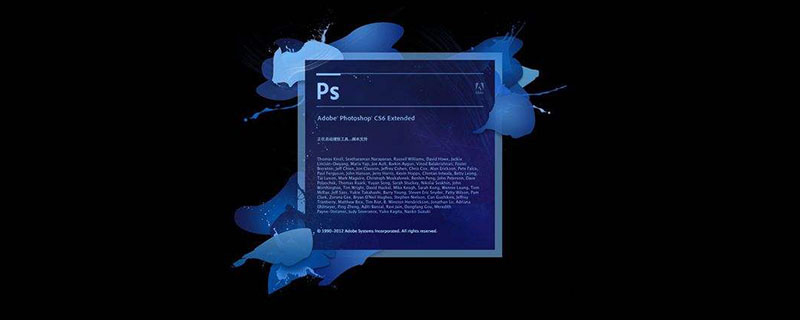
本文操作环境:Windows7系统,Adobe Photoshop CS6版本,Dell G3电脑。
ps插图进去的方法:
1、打开ps,打开一张图片
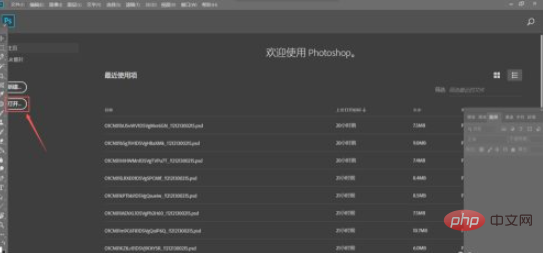
2、ctrl+j复制图层
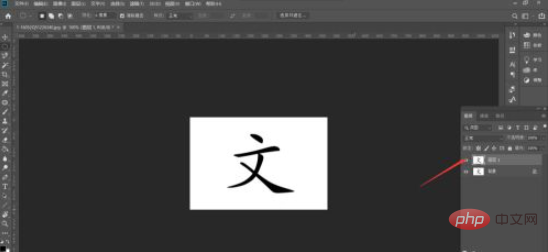
3、打开文件文档,找到所要导入的图片
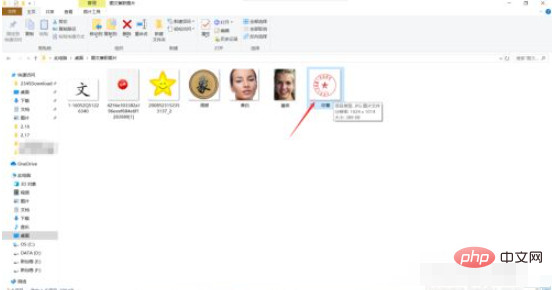
4、如图所示,直接将图片拽到ps中
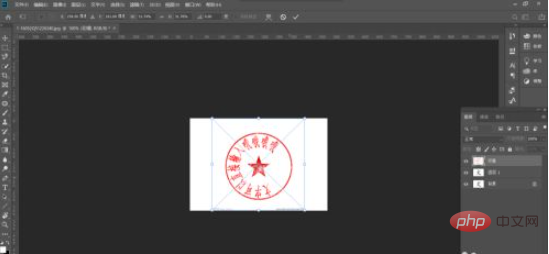
5、调整图片大小并保存即可。
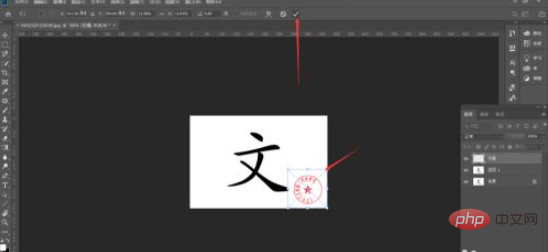
相关学习推荐:PS视频教程
以上是ps如何插图进去的详细内容。更多信息请关注PHP中文网其他相关文章!

